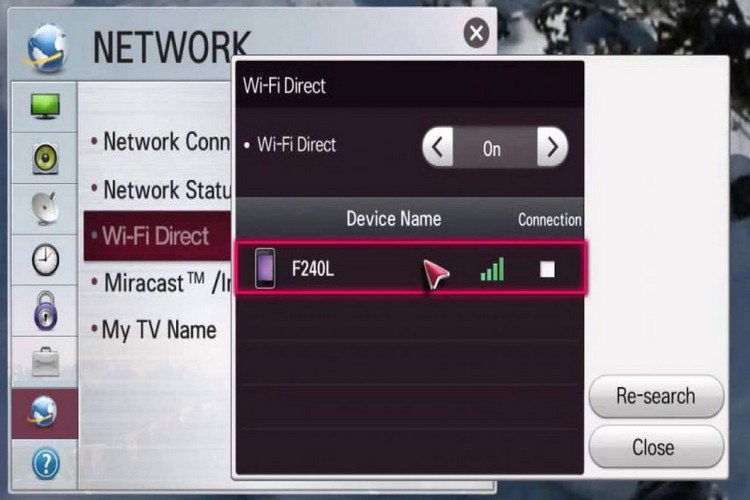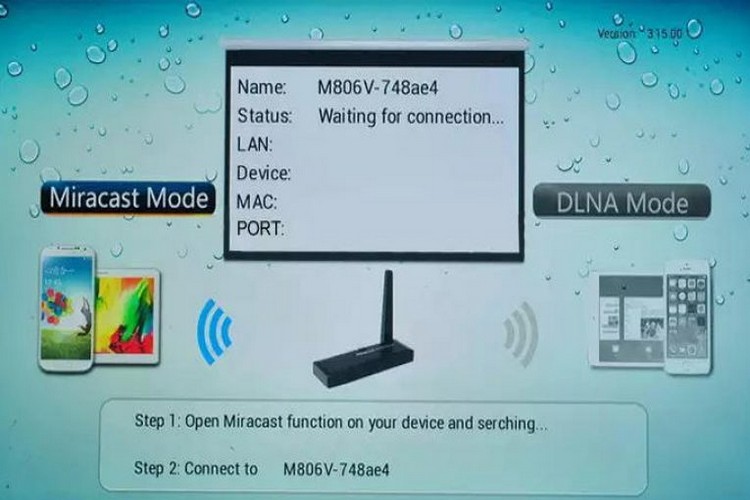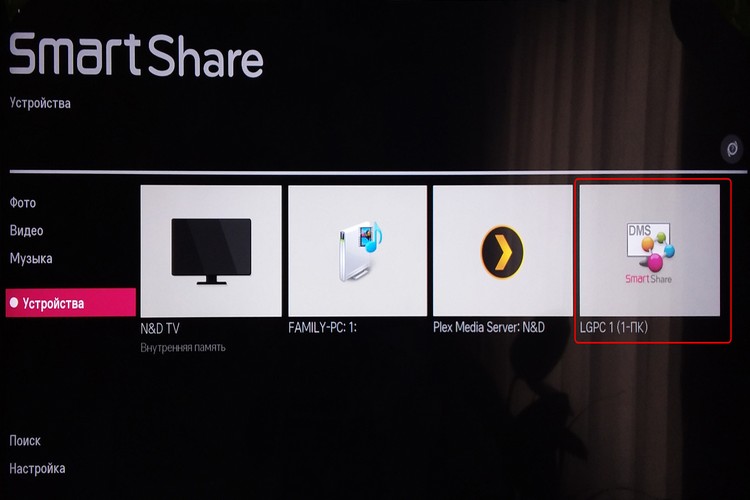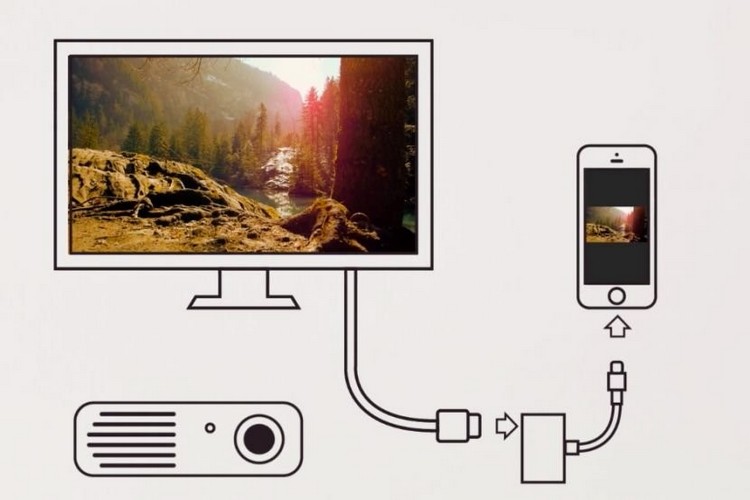Slik kobler du telefonen til en TV: via kabel eller trådløst
 Å koble telefonen til TV-en - enten det er trådløst eller kablet - burde ikke være en stor sak i 2024-2025.Dessuten, som vanlig, guider moderne TV-produsenter brukerne nesten steg for steg gjennom alle stadier av å sette opp en TV og en mobilapplikasjon.
Å koble telefonen til TV-en - enten det er trådløst eller kablet - burde ikke være en stor sak i 2024-2025.Dessuten, som vanlig, guider moderne TV-produsenter brukerne nesten steg for steg gjennom alle stadier av å sette opp en TV og en mobilapplikasjon.
Selv om du er helt uvitende om hvordan du kobler dingser til en TV, vil utstyret ditt mest sannsynlig minne deg på det og fortelle deg hva du må gjøre for å gjøre dette.
Hvis du fortsatt har problemer, vil vi prøve å løse dem i denne artikkelen, og gi deg et komplett sett med informasjon om måter og muligheter for å koble en smarttelefon til en TV.
Innhold
- Hvorfor koble telefonen til TV-en
- Slik kobler du telefonen til TV-en med en kabel
- Slik kobler du telefonen til en TV trådløst
- Hvordan koble telefonen til TV med adapter
- Koble telefonen til Smart TV
- Slik setter du opp TV-en etter tilkobling av Android
- Hvordan sette opp TV etter tilkobling av iPhone
- Nyttig video
Hvorfor koble telefonen til TV-en
Enhver TV - Sony Bravia, Philips, Haier eller Dexp - har lenge sluttet å være en enhet som bare brukes til å se på TV. Nye generasjoner TV-er er utstyrt med Smart TV-funksjonen, som lar deg koble set-top-boksen til Internett, bruke strømmetjenester og til og med spille spill.
Derfor er en TV i dag mer som en stor skjerm som kan kobles til nesten hvilken som helst moderne dings – fra en vanlig bærbar PC til smarthøyttalere.
Slik kobler du telefonen til TV-en med en kabel
I eldre TV-er som ikke er utstyrt med moderne gadget-kommunikasjonsmetoder, inkludert innebygd Wi-Fi, må du bruke mer klassiske løsninger.
HDMI-kabel
En allerede tradisjonell måte å koble en TV til en ekstern enhet på er å bruke en HDMI-kabel.
En forutsetning er tilstedeværelsen av den tilsvarende porten på den tilkoblede enheten. HDMI (High Definition Multimedia Interface) står for High Definition Multimedia Interface og er designet for høyhastighets lyd- og videooverføring.
Det finnes flere typer HDMI-kabel:
- Standard (Standart HDMI) - overfører et bilde med en oppløsning på 720p og 1080i;
- High Speed (Høyhastighets HDMI) - egnet for 1080p og 4K-oppløsninger,
- Ultra High Speed HDMI - Overfører 4K, 8K og til og med 10K bilder.
Før du går videre til valg av kabel, sørg for å måle avstanden mellom TV-en og stedet der dingsen som må kobles til skal plasseres.
Samtidig bør det tas i betraktning at alle smarttelefoner (Xiaomi, Apple, etc.) bruker mye energi under dataoverføring, så det er best om telefonen din har mulighet til trådløs (induktiv) lading. trenger ikke å avbryte sendingen for å lade telefonen.
Et annet viktig kriterium når du kjøper en HDMI-kabel er type plugg. Det vanligste er standard HDMI-inngangen som brukes i TV-er og skjermer, og micro HDMI, som er nesten halvparten av størrelsen på standardmodellen og er designet for mobile enheter.
Hvis du allerede vet hvilken port TV-en din støtter, ikke glem å også sjekke hvilke porter smarttelefonen din har.Hvis telefonen din støtter mikro HDMI, anbefales det å kjøpe en kabel med to forskjellige utganger – standard HDMI på den ene og mikro HDMI på den andre.
Koble til enheten er veldig enkel: Koble HDMI-kabelen til riktig port på TV-en og den andre enden til smarttelefonen. Gå deretter inn i set-top-boksmenyen, og velg HDMI som inngangskilde i innstillingene.
Bilde fra telefon til TV via USB
Nesten alle moderne TV-er er utstyrt med en USB-port, som, som vi vet, er et nesten universelt tilkoblingsformat for moderne digitale enheter.
Vanligvis har vi mer enn én slik port til rådighet, men i eldre modeller kan det være én, og det er ikke et faktum at din splitter nye iPhone med Type-C-kontakt støtter den.
- Det kan hende du trenger en spesiell mikro-USB-adapter - bare sett den på en USB-kabel og koble den ene enden til telefonen og den andre til TV-en.
- I smarttelefoninnstillingene slår du på USB-modus til "Filoverføring eller MTP".
- Deretter må du spesifisere signalkilden på TV-en. Avhengig av hvilken mottaker du har, kan den for eksempel ha navnet «Media».
- Etter det vil du få tilgang til ressursene på telefonen din og kan for eksempel kringkaste videoer eller bilder som er lagret i dingsens minne.
Slik kobler du telefonen til en TV trådløst
Hvis du har en mer moderne TV-modell, finnes det ulike måter å koble smarttelefonen trådløst på.
Slike metoder er praktiske fordi de for det første begrenser antall kabler i huset, og for det andre øker de mobiliteten til begge enhetene.Du trenger ikke sitte ved siden av TV-en for at de to enhetene skal kommunisere med hverandre.
TV-mottakeren må imidlertid være utstyrt med passende trådløst alternativ for at dette skal fungere. Heldigvis er det mange av dem.
WiFi direkte
Wi-Fi Direct er en teknologi som støttes av de fleste moderne smart-TV-er. Med dens hjelp kan enheter kommunisere med hverandre på en måte som ligner på Bluetooth.
For å pare to enheter må de begge være koblet til Wi-Fi (de trenger imidlertid ikke være koblet til samme nettverk). Mottakeren lager selv et tilgangspunkt som du kan koble til for eksempel en smarttelefon.
Du kan gjøre dette på følgende måte:
- Først må du slå på Wi-Fi Direct i TV-innstillingene og aktivere muligheten til å koble til andre enheter.
- Deretter må du aktivere synkroniseringsfunksjonen til enheten din på smarttelefonen. Avhengig av produsenten kan denne funksjonen kalles "Smart View", "Screen Mirroring" eller "Quick Connect".
- Når listen over tilkoblinger åpnes, velger du riktig utstyr i den og bekrefter tilkoblingen.
blåtann
En av de enkleste og rimeligste måtene å trådløst koble dingsen til TV-en er Bluetooth.
Dette er en teknologi som gjør at ulike enheter kan kobles til over et spesielt trådløst nettverk. Oftest brukes den til å overføre forskjellig innhold mellom telefoner eller for å kommunisere mellom dingsen og eksterne enheter. For god kommunikasjon må utstyret plasseres nær hverandre (maks. 5 m fra TV).
Så hvordan kobler du telefonen til TV-en din via Bluetooth:
- Først av alt må du aktivere Bluetooth på smarttelefonen.
- Gå inn i TV-menyen og velg "Trådløse og nettverkstilkoblinger" i innstillingene (avhengig av modell, kan navnet være annerledes).
- Gå til "Bluetooth"-delen og søk etter enheten.
- Etter det vil en liste over tilgjengelig utstyr vises. Velg ønsket enhet og klikk på koble til.
Miracast
Hvis smarttelefonen din ikke har muligheten til å kaste en skjerm, er ikke dette et problem – det er spesielle applikasjoner på Internett, som Miracast eller Chromecast, som legger til denne funksjonen.
En forutsetning for å etablere en forbindelse via Miracast er tilstedeværelsen av en Wi-Fi-modul og støtte for Miracast-teknologi både fra en smarttelefon og fra en TV.
Miracast kobler sammen telefonen og TV-en din over Wi-Fi uten å koble til hjemme-LAN. Denne teknologien fungerer uavhengig og krever ingen ruter.
Chromecast
Chromecast-appen er også nyttig selv om TV-en din ikke har innebygd Wi-Fi. Du trenger bare å kjøpe en spesiell Google Chromecast-adapter og installere den ved å koble den til HDMI-kontakten på TV-en og sette den opp til å fungere på et Wi-Fi-nettverk.
Så selv en gammel TV kan få en ekstern trådløs nettverksport.
Husk at du ikke finner en innebygd Chromecast på nye TV-er fra LG og Samsung. Begge selskapene bruker sine egne operativsystemer.
LG bruker tjenesten Smart Share, som lar deg overføre mediefiler fra telefonen, PC-en eller nettbrettet direkte til TV-skjermen.For å fungere ordentlig trenger du LG TV Plus-appen tilgjengelig på Google Play.
smart utsikt
Samsung bruker et lignende proprietært system. Smart View (tidligere Screen Mirroring) kombinerer fjernkontroll fra telefonen med film, musikk eller bildeavspilling på en TV.
Det valgte innholdet vil umiddelbart spilles av på storskjerm. Men hvis du ikke har trådløs tilkobling til TV-en kan du alltids bruke et alternativ i form av en HDMI-kabel med adapter for å koble til telefonen.
Airplay
Apple bruker tradisjonelt også sin egen teknologi – AirPlay.
Som det vanligvis skjer med Apple-produkter, er denne teknologien kun tilgjengelig i dyrere og avanserte TV-er, så denne løsningen er ikke så populær i vårt land.
Men hvis du har en AirPlay-aktivert TV, vil det å koble telefonen til TVen trådløst ikke bare tillate deg å dele skjermen, YouTube-medier eller annet innhold på TV-en din, det vil også gi deg full fjernkontroll – med dedikerte apper som effektivt erstatter fjernkontrollen.
Hvordan koble telefonen til TV med adapter
Hvis smarttelefonen din bare har en microUSB-port, må du kjøpe en spesiell adapter med en MHL-adapter.
Den må kobles til microUSB-porten på telefonen, og HDMI-pluggen på selve adapteren må kobles til HDMI-inngangen på TV-en. Deretter, i TV-menyen, må du bytte enheten til inngangssignalet gjennom MHL-porten, og aktivere funksjonen Auto Input Change (MHL). Etter det skal du se bildet fra smarttelefonen din på storskjermen.
Koble telefonen til Smart TV
Den mest teknologisk avanserte løsningen er å bruke Smart TV-funksjonaliteten i et smarthussystem.
De fleste moderne produsenter bruker tilkoblingen av produktene sine og lar dem fjernstyres ved hjelp av en applikasjon. For eksempel bruker Samsung SmartThings-funksjonen for å gjøre dette. Takket være det kan de nyeste TV-ene, kjøleskapene, telefonene, rengjøringsrobotene og smarttelefonene samhandle med hverandre.
For å koble telefonen til TV-en, husk at begge enhetene må være slått på. Alt du trenger å gjøre er å bringe smarttelefonen din nær TV-en, så vises den automatisk. På dette stadiet er det nok å bare bekrefte sendingen av bildet på TV-skjermen.
Fordelen med denne teknologien er også at den støtter funksjonen til å se flere bilder. Dette betyr at du kan dele to enheter: På den ene halvdelen av TV-skjermen ser du bildet fra smarttelefonen din, og på den andre halvdelen det du ønsker å se for øyeblikket, for eksempel en sportskamp eller nyheter.
På den annen side er det ikke alle brukere som har en TV og en smarttelefon som eies av samme selskap. Utviklerne har imidlertid sørget for dette, noe som gir teknikken muligheten til å samhandle med produkter fra andre produsenter. For å gjøre dette trenger du bare å velge riktig TV i rullegardinlisten over enheter og bekrefte tilkoblingen med dingsen din.
Slik setter du opp TV-en etter tilkobling av Android
Det burde ikke være et stort problem for deg å koble telefonen til TV-en hvis enheten kjører på Android-systemet. Spesielt hvis TV-en også kjører på Android TV-operativsystemet.
Dette systemet gir en mulighet til ikke bare å vise bildet fra skjermen til gadgeten på TV-skjermen, men også å duplisere ulike multimediematerialer og applikasjoner fra smarttelefonen, nettbrettet eller bærbar PC til TV-en (uten å måtte koble til Google i tillegg Chromecast-adapter).
For å gjøre dette trenger du den gratis Google Home-appen som er tilgjengelig på Google Play. Med den kan du koble direkte til TV-en og kontrollere dingsene dine på storskjermen.
Du kan koble til mange multimedieapplikasjoner som ikke ville fungert uten en slik tilkobling. Det er nok å nevne tjenester som YouTube, Netflix eller Kinopoisk.
Under avspilling vises et karakteristisk ikon på skjermen, slik at du raskt kan dele innhold gjennom TV-en.
Hvordan sette opp TV etter tilkobling av iPhone
Det er ikke like enkelt med Apple-telefoner som det er med Android-enheter. Apple fokuserer alltid på sine egne løsninger, som ikke alltid kombineres med teknologier som tilbys av andre produsenter av elektroniske dingser.
I mange år var det rett og slett umulig å effektivt caste bildet fra dingsen til TV-skjermen uten å bruke det dyre Apple TV-systemet. Heldigvis endrer ting seg, og hvis du nylig har kjøpt en ny TV, er det en god sjanse for at den støtter AirPlay 2.
Med denne funksjonen kan du streame eller dele innhold fra Apple-enhetene dine til en AirPlay 2-kompatibel Smart TV uten å måtte kjøpe en Apple TV.
AirPlay lar deg overføre video, lyd og bilder, samt vise innholdet på skjermen til en mobilenhet.
Flere og flere produsenter tilbyr TV-er med merket "Works with Apple AirPlay". Blant dem finner du så store selskaper som LG, Samsung, Sony eller Vizio.
Men husk at AirPlay-støtte avhenger av modell og salgsår for TV-en. Detaljert informasjon om kompatibilitet med AirPlay 2 finner du på kontoret. Apples nettsted.
AirPlay er imidlertid ikke den eneste løsningen. Mange populære medieapper tilgjengelig på App Store støtter Google Cast. Og dette betyr at hvis TV-en din har en innebygd Chromecast, vil du kunne "caste" media til den store skjermen uten problemer.
Nyttig video
Og nå - en video som snakker om 7 måter å koble telefonen til en TV på: